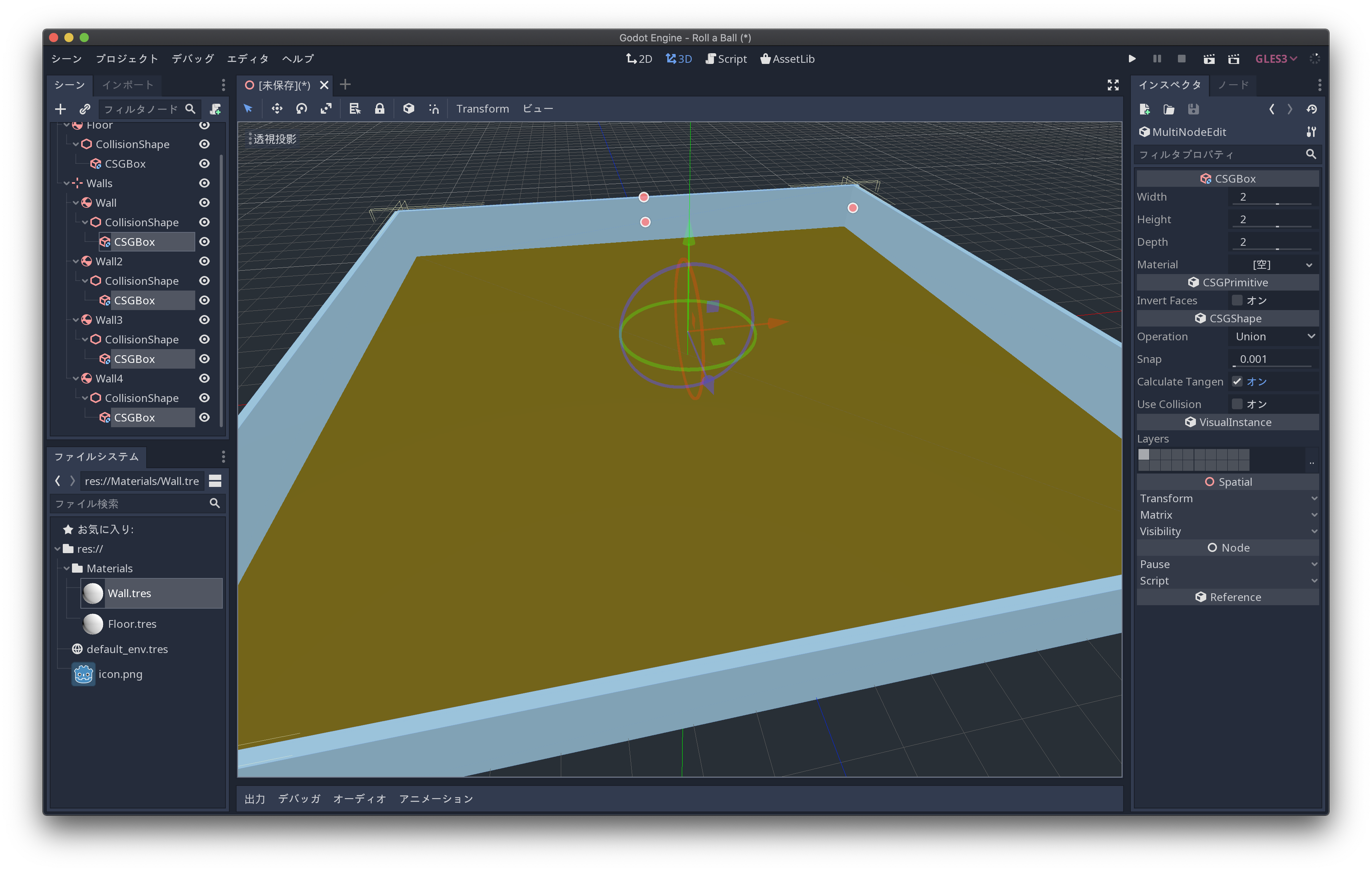パート1 からの続きです
玉転がし
フィールド作成
壁
次は壁を作ります
床と同じようにルートノードに子ノードを追加します
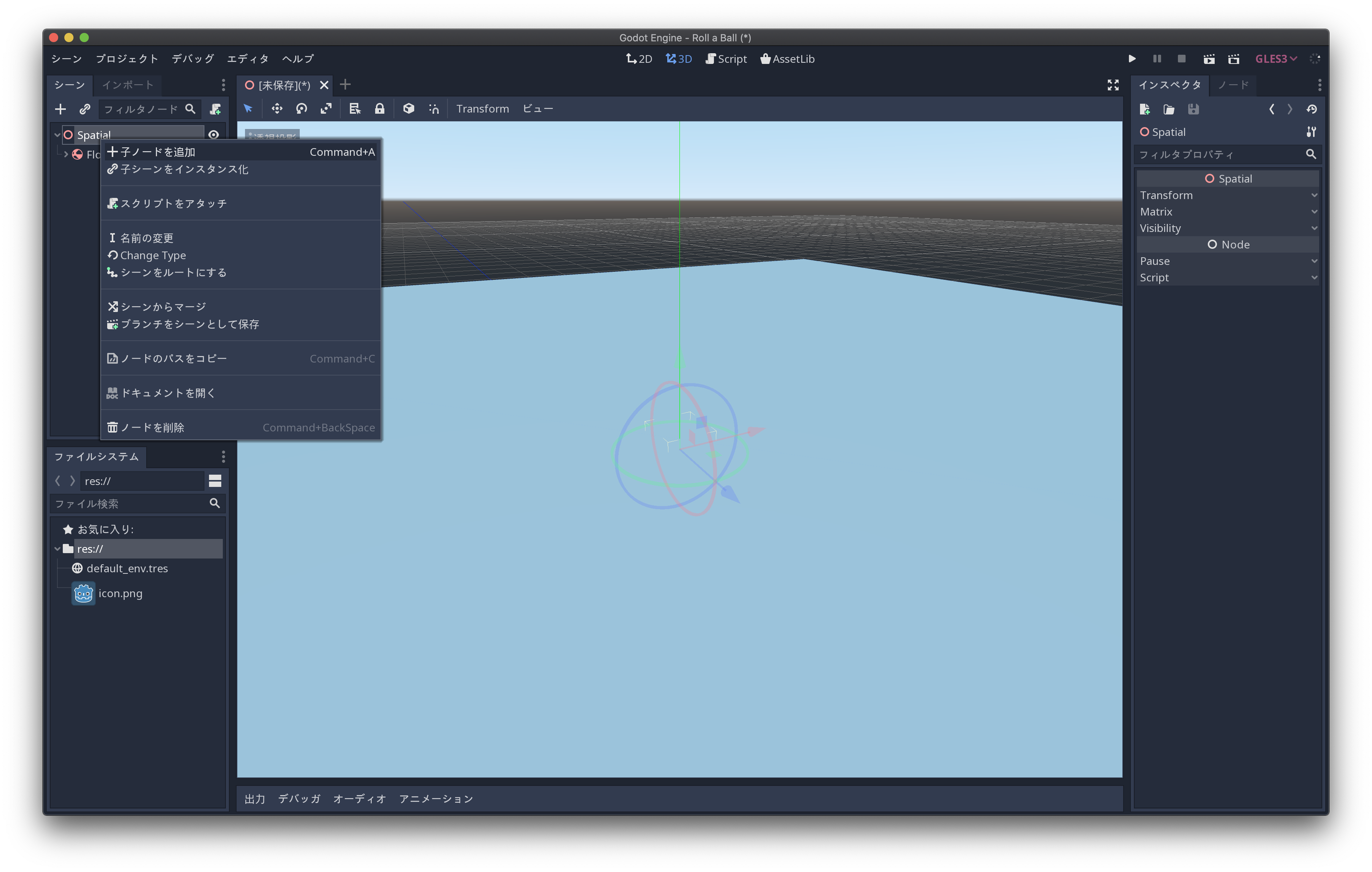
壁は4方向あり、それらをまとめて扱いたいので、壁の親ノードとして「Position3D」を選びます
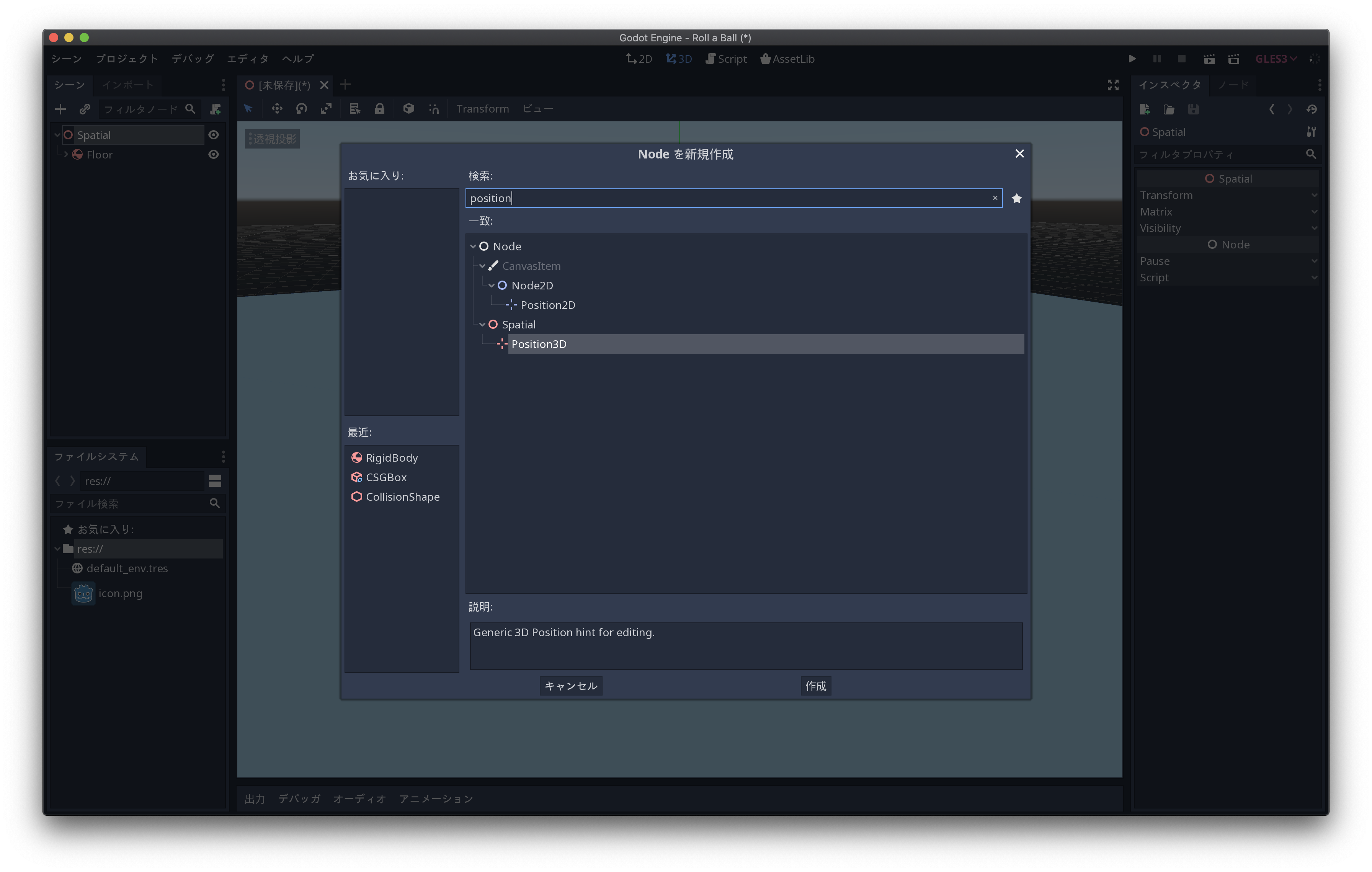
「Position3D」ノードの子ノードとして床と同様のRigidBodyを追加します
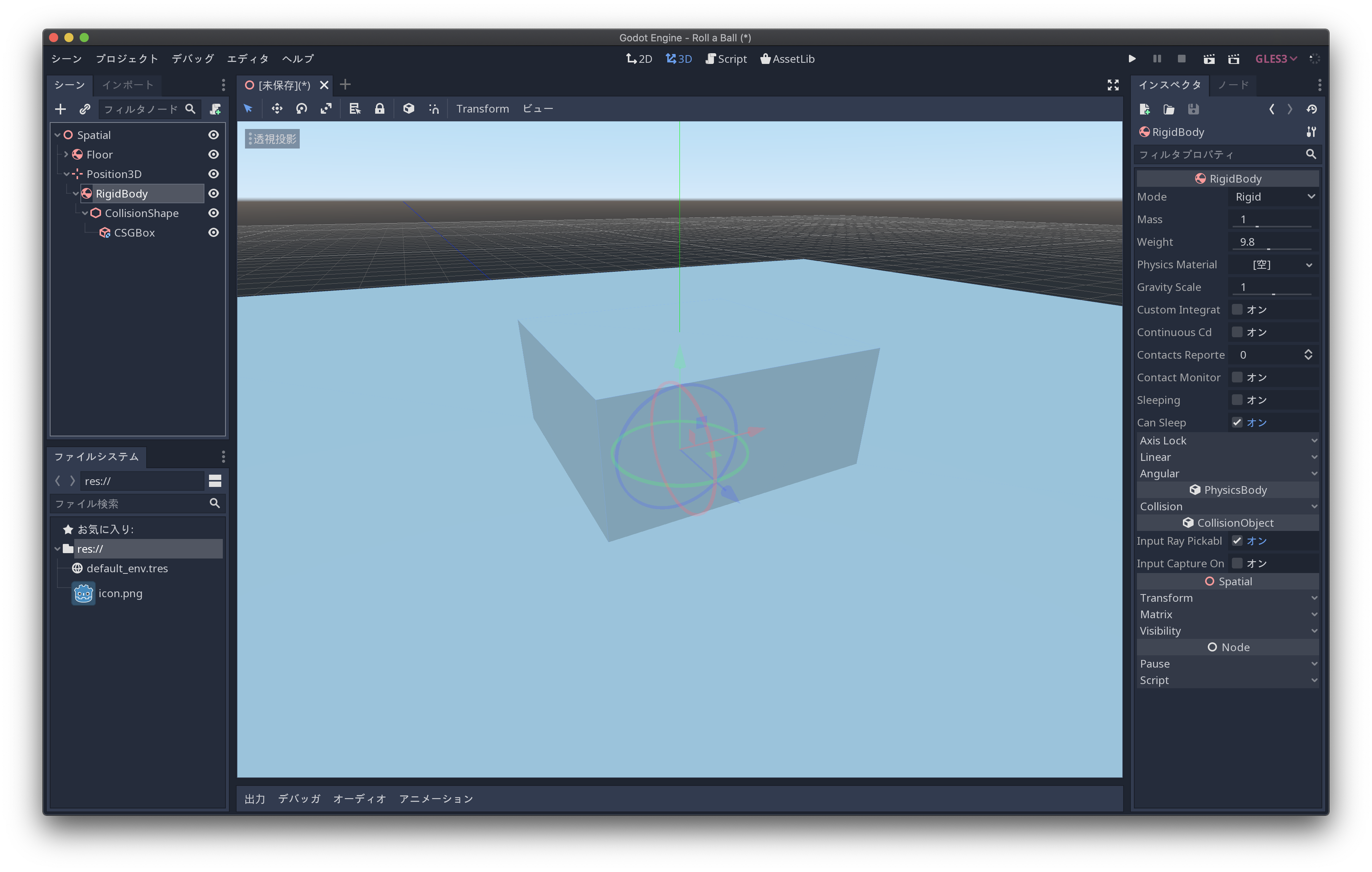
CollisionShapeのScaleと、RigidBodyの名前を変更します
RigidBodyは「Wall」という名前にしました
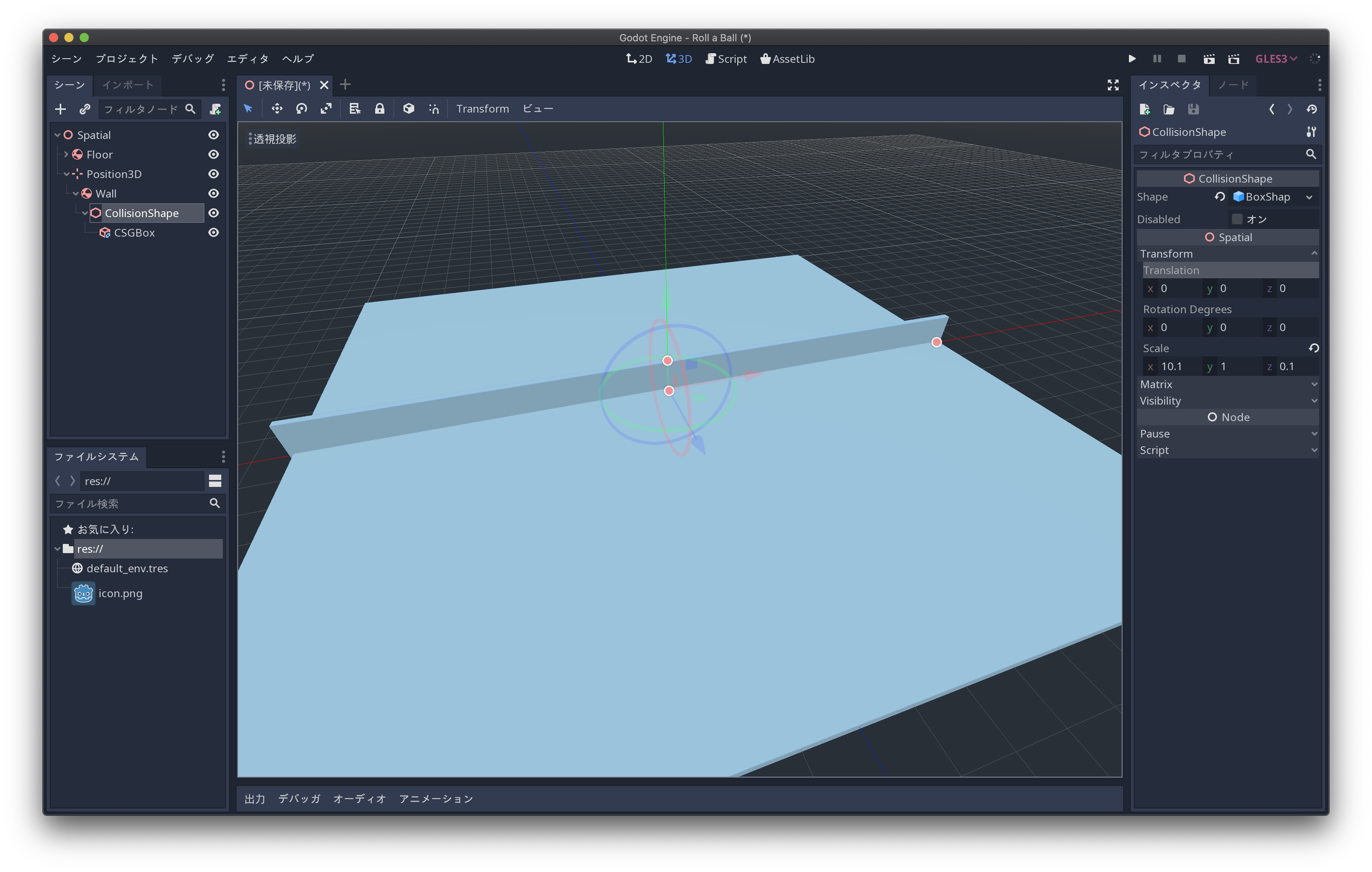
「Wall」ノードのTranslateを変更します
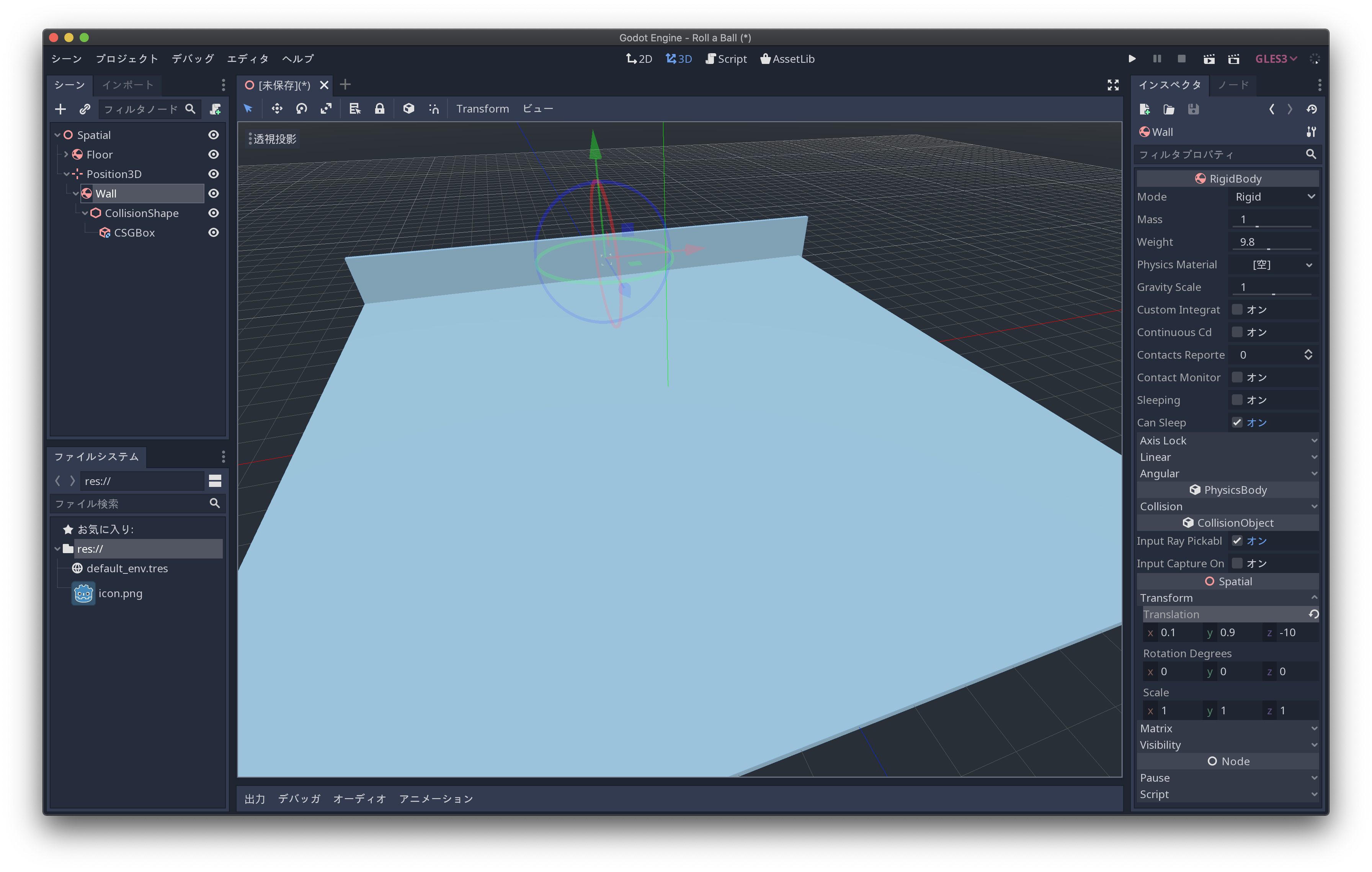
「Wall」ノードで右クリックして「複製」を選びます
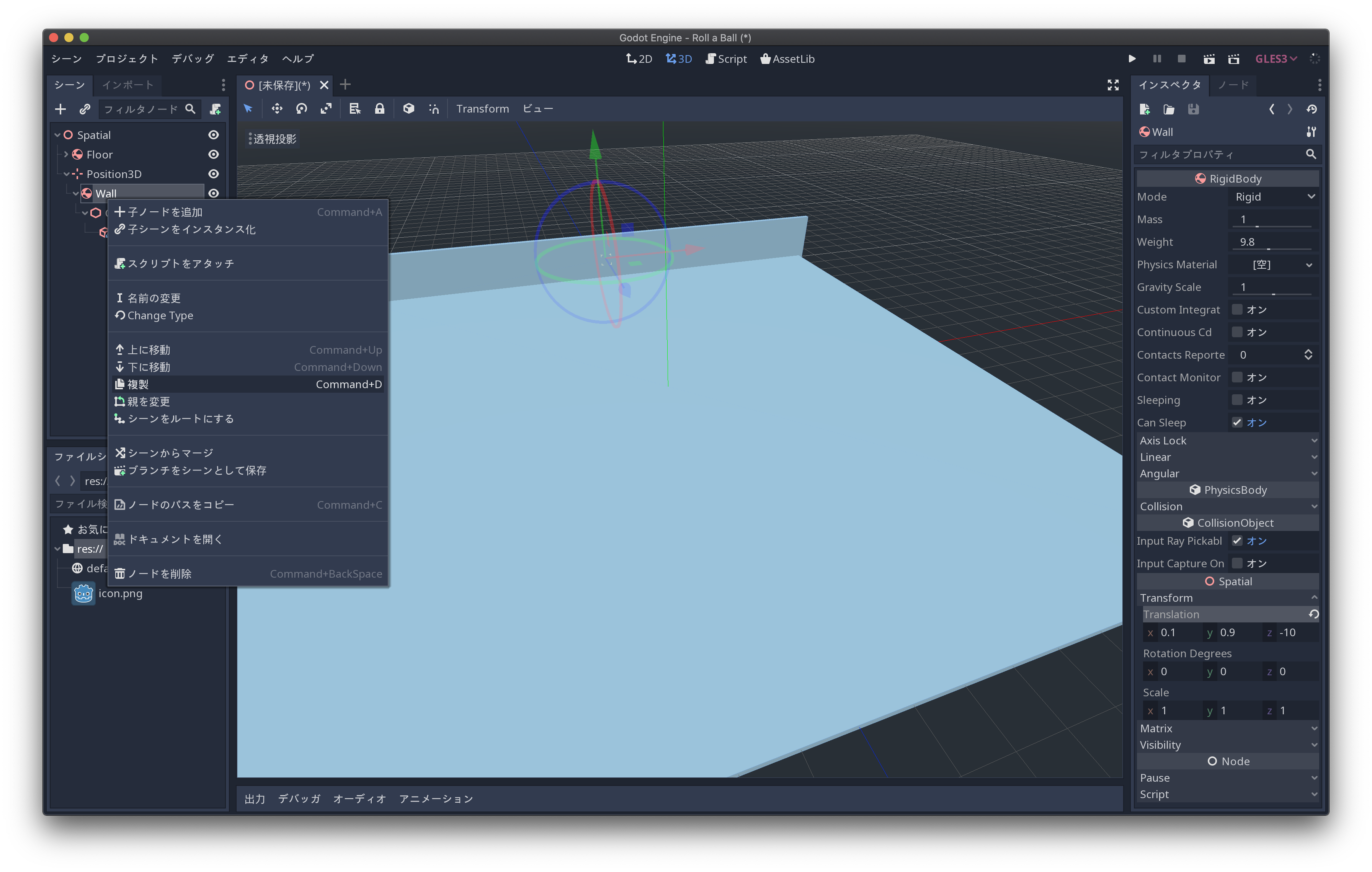
自動的に「Wall2」と名付けられるので、そのままにしました
Translateを変更します
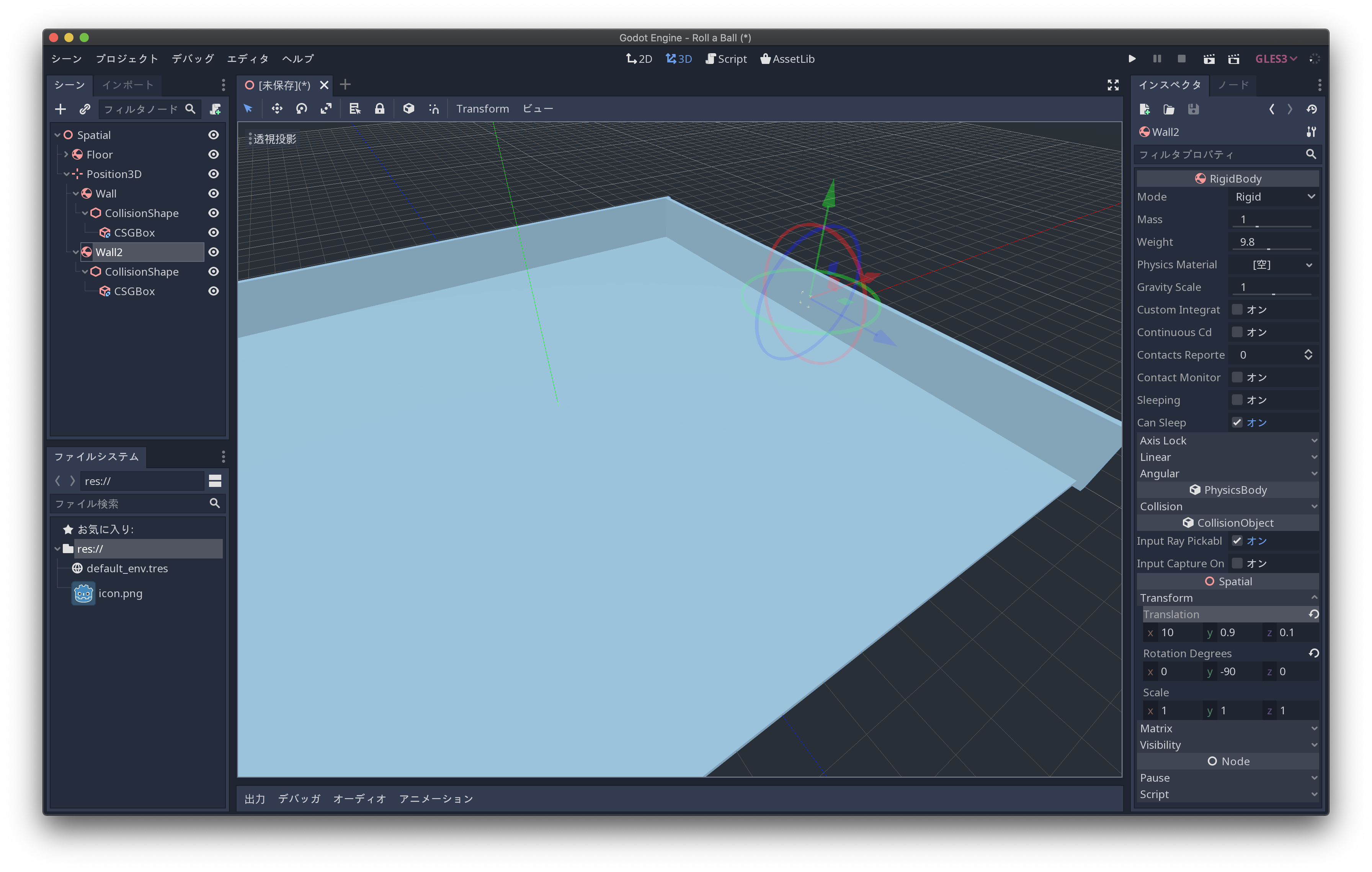
同様に残りの2枚も作ります
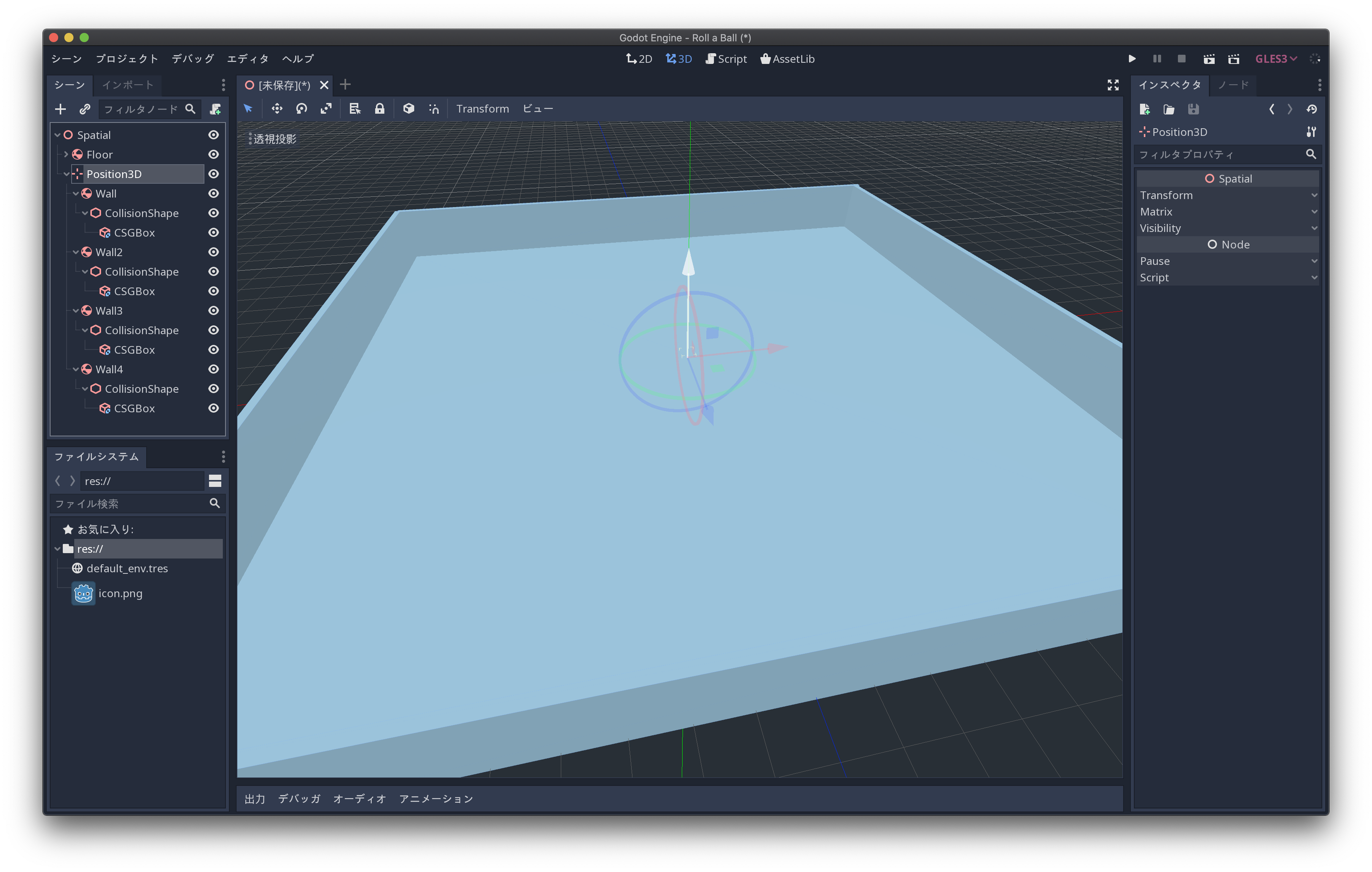
「Position3D」ノードの名前を変更します
「Walls」にしました

マテリアル作成
床と壁に色を付けます
ファイルシステムウィンドウの「res://」で右クリックして「新規リソース」を選びます
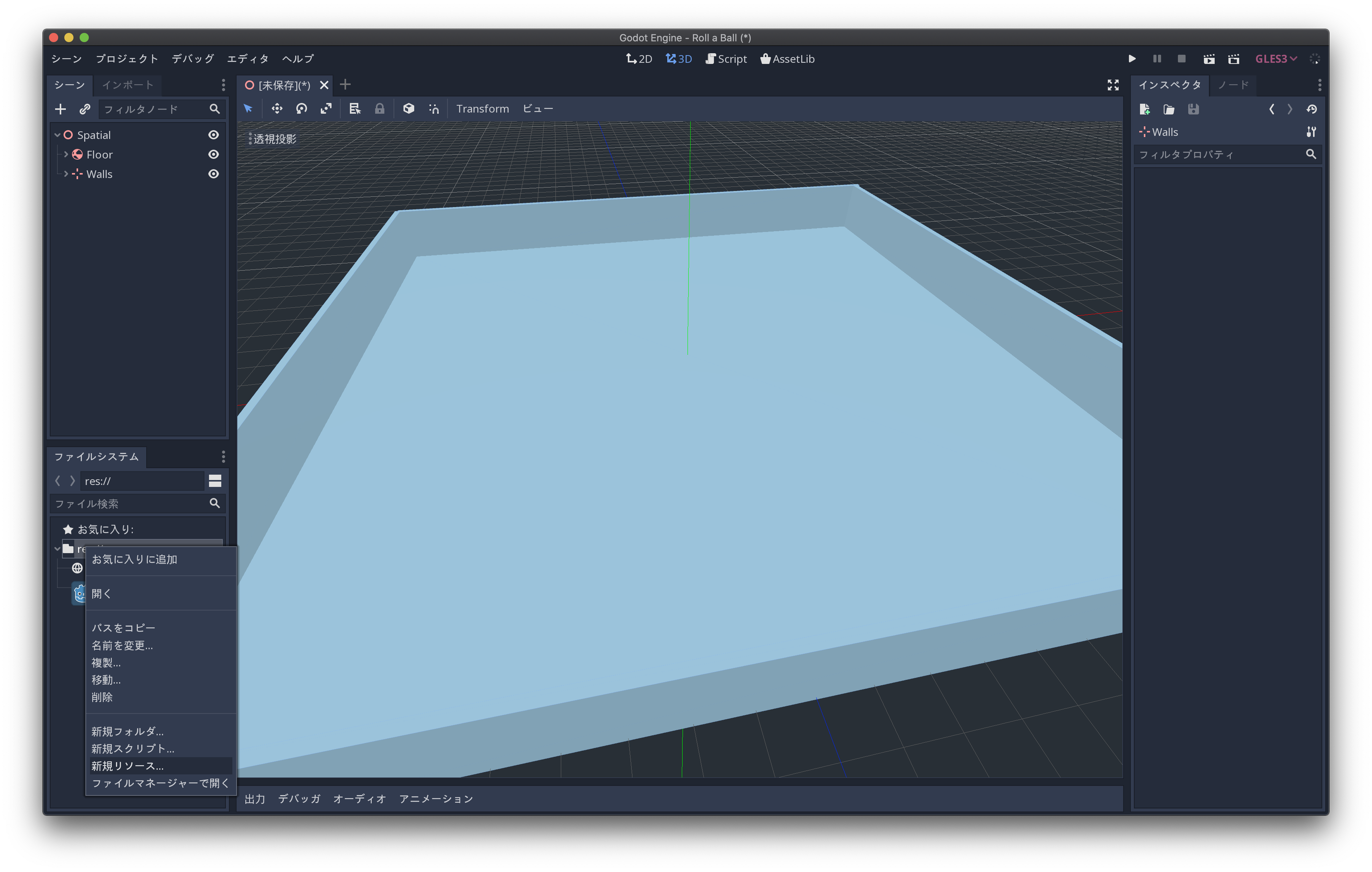
「SpacialMaterial」を選びます
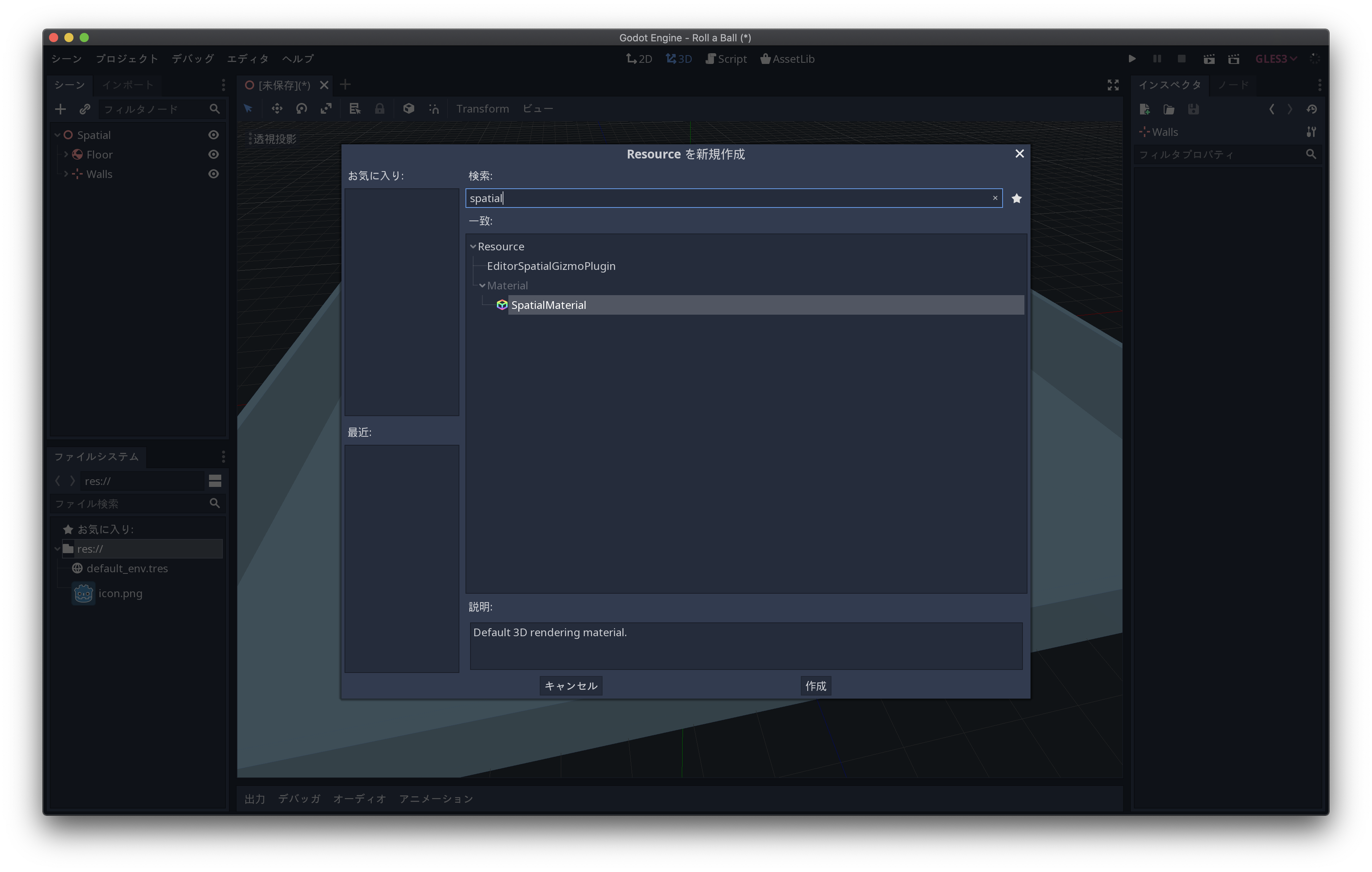
ファイルの種類ごとにカテゴライズしたいので、「フォルダーを作成」をクリックして、「Materials」と名前をつけます
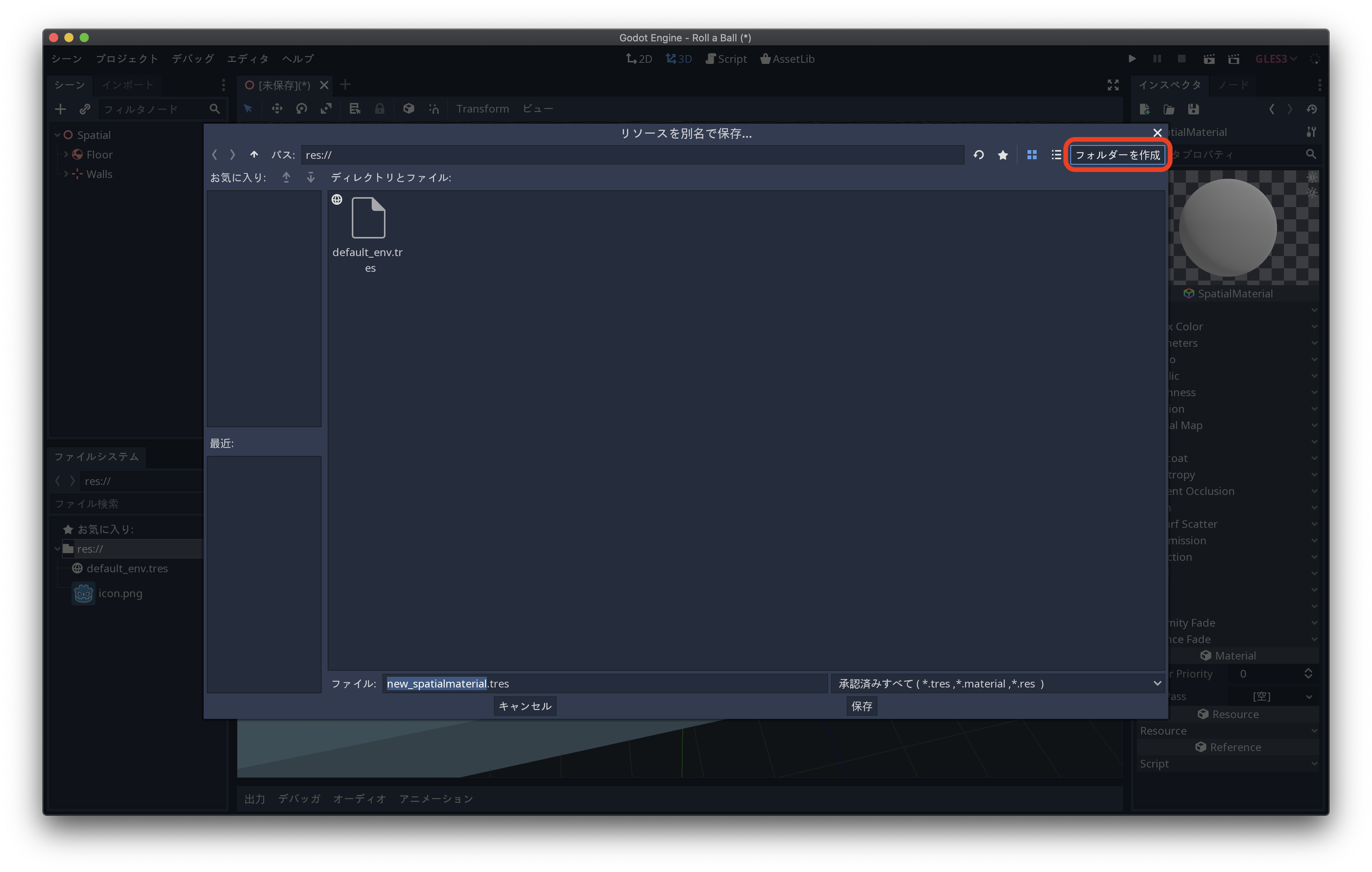
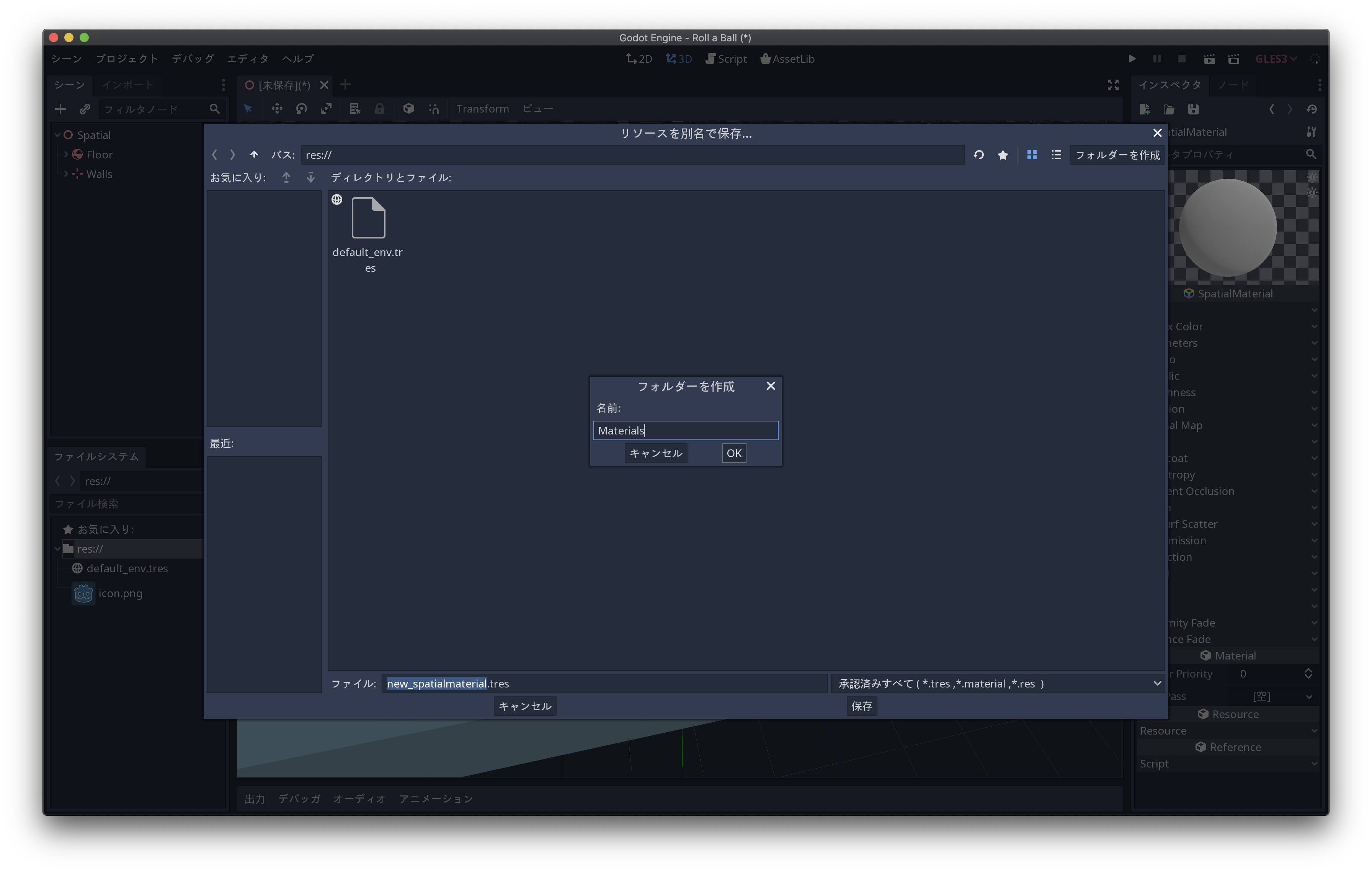
Materialフォルダの中に「Wall.tres」としてSpacialMaterialを保存します
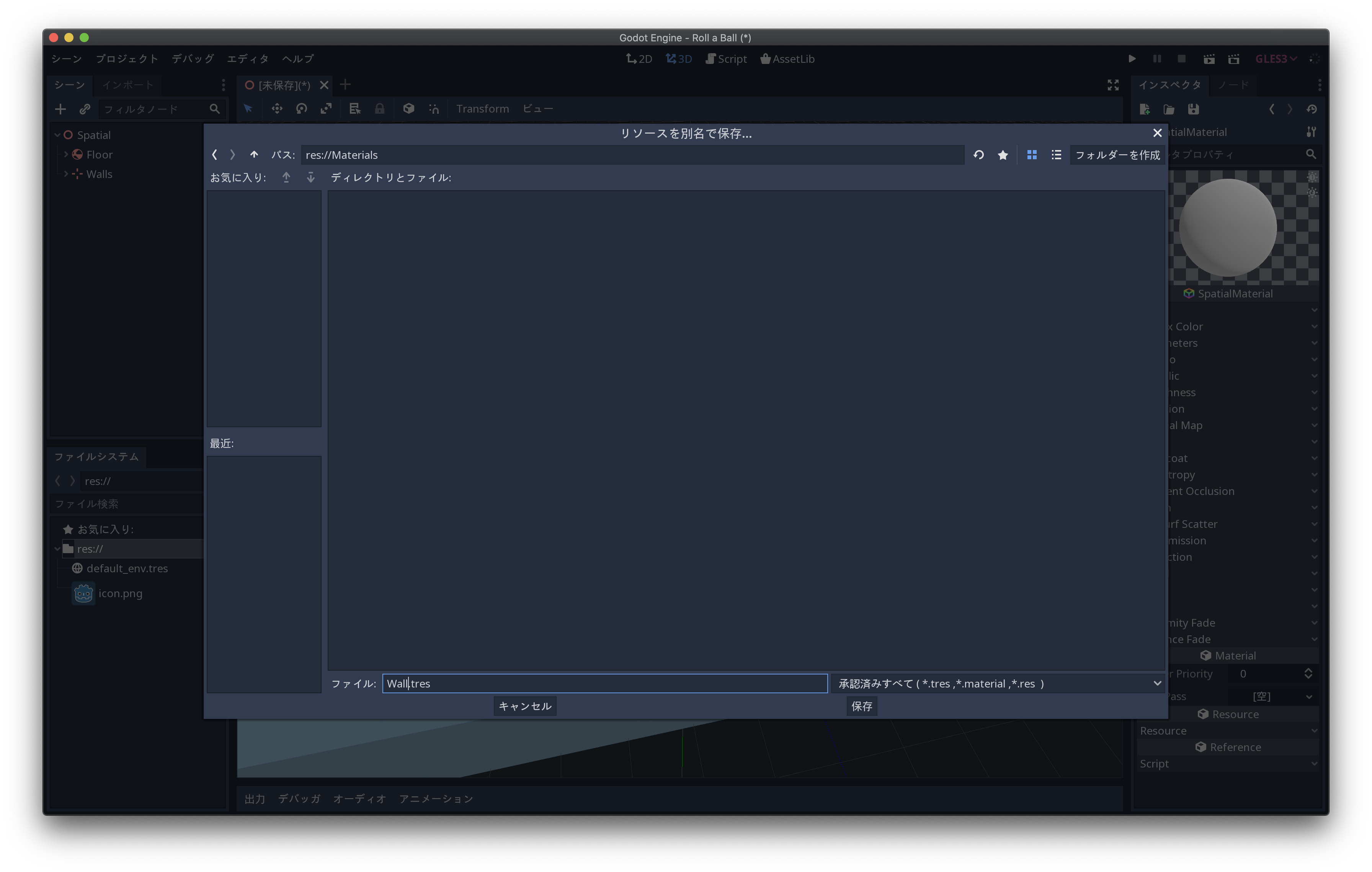
同様に「Floor.tres」も作ります
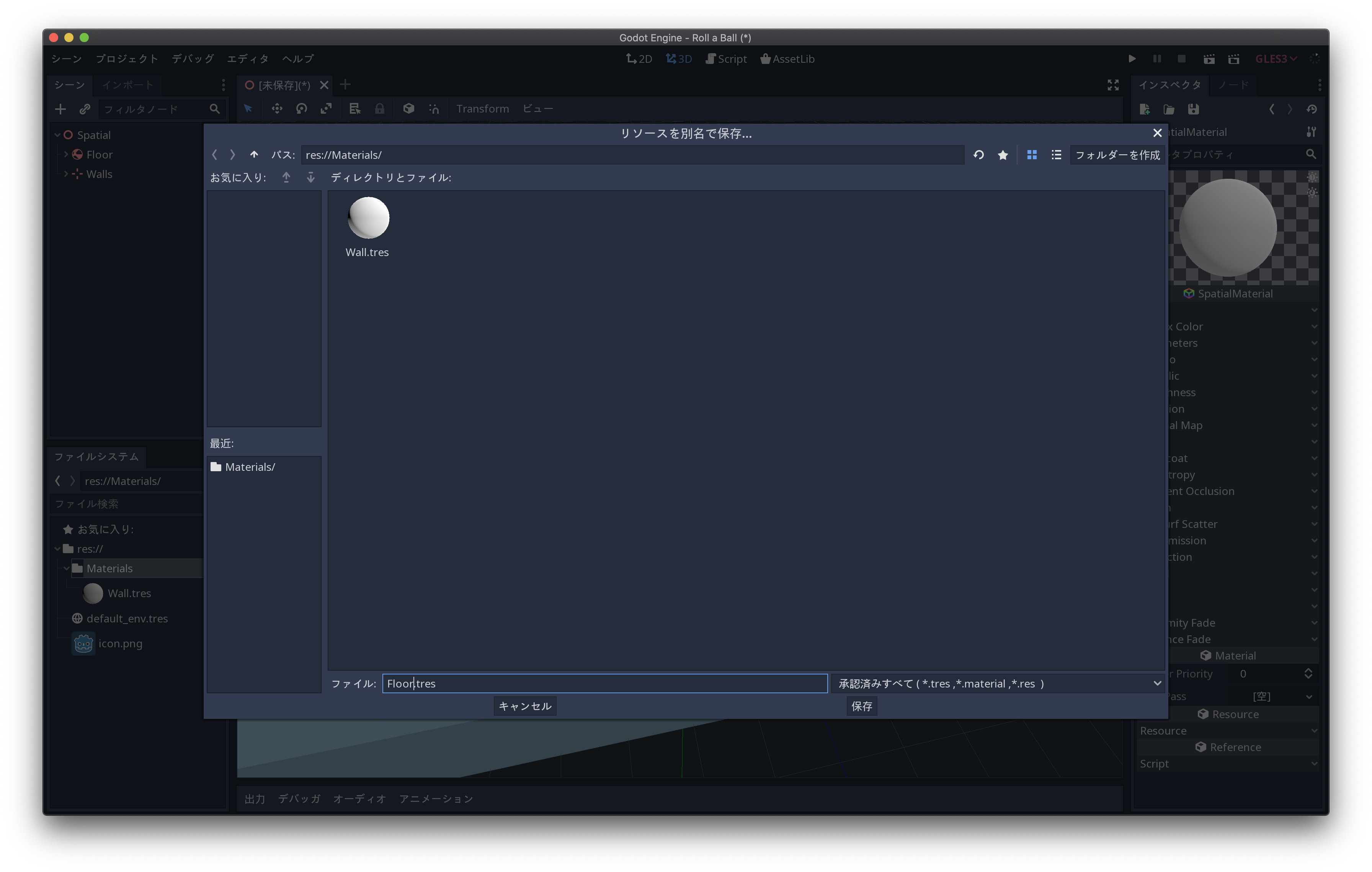
「Wall.tres」をダブルクリックして、インスペクタのAlbedo > Colorを編集します
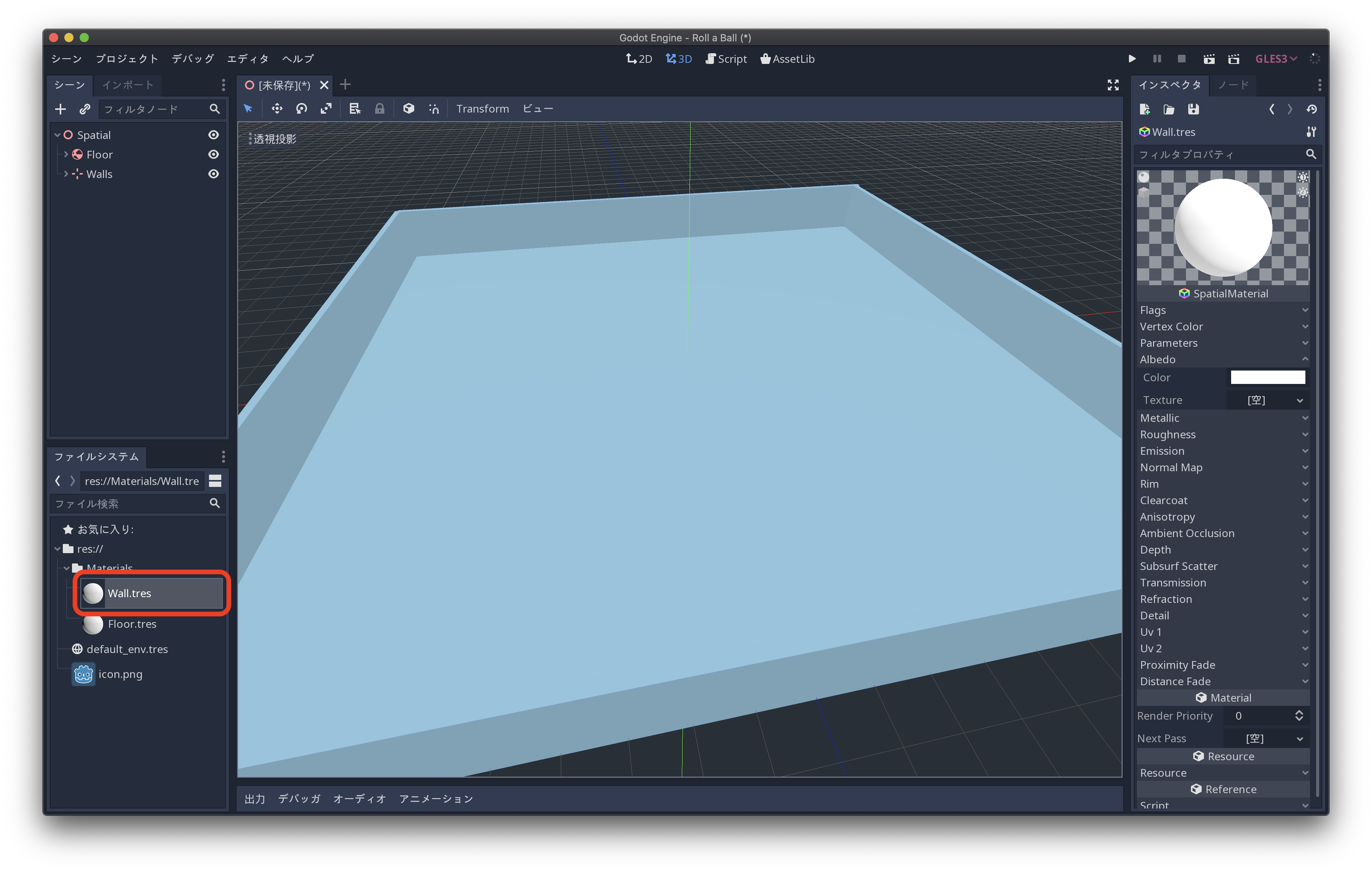
薄橙色にしました
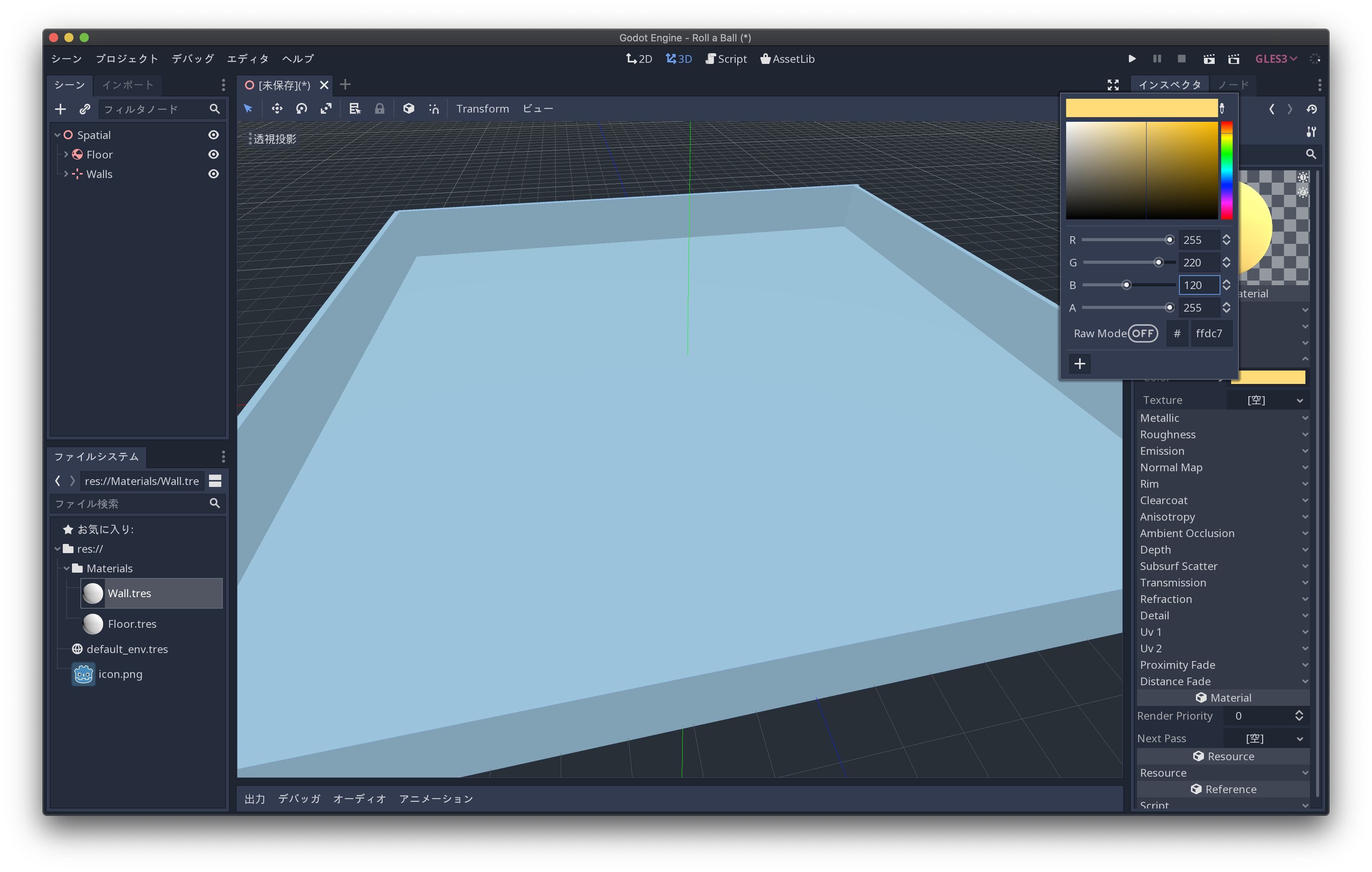
同様に「Floor.tres」を茶色にします
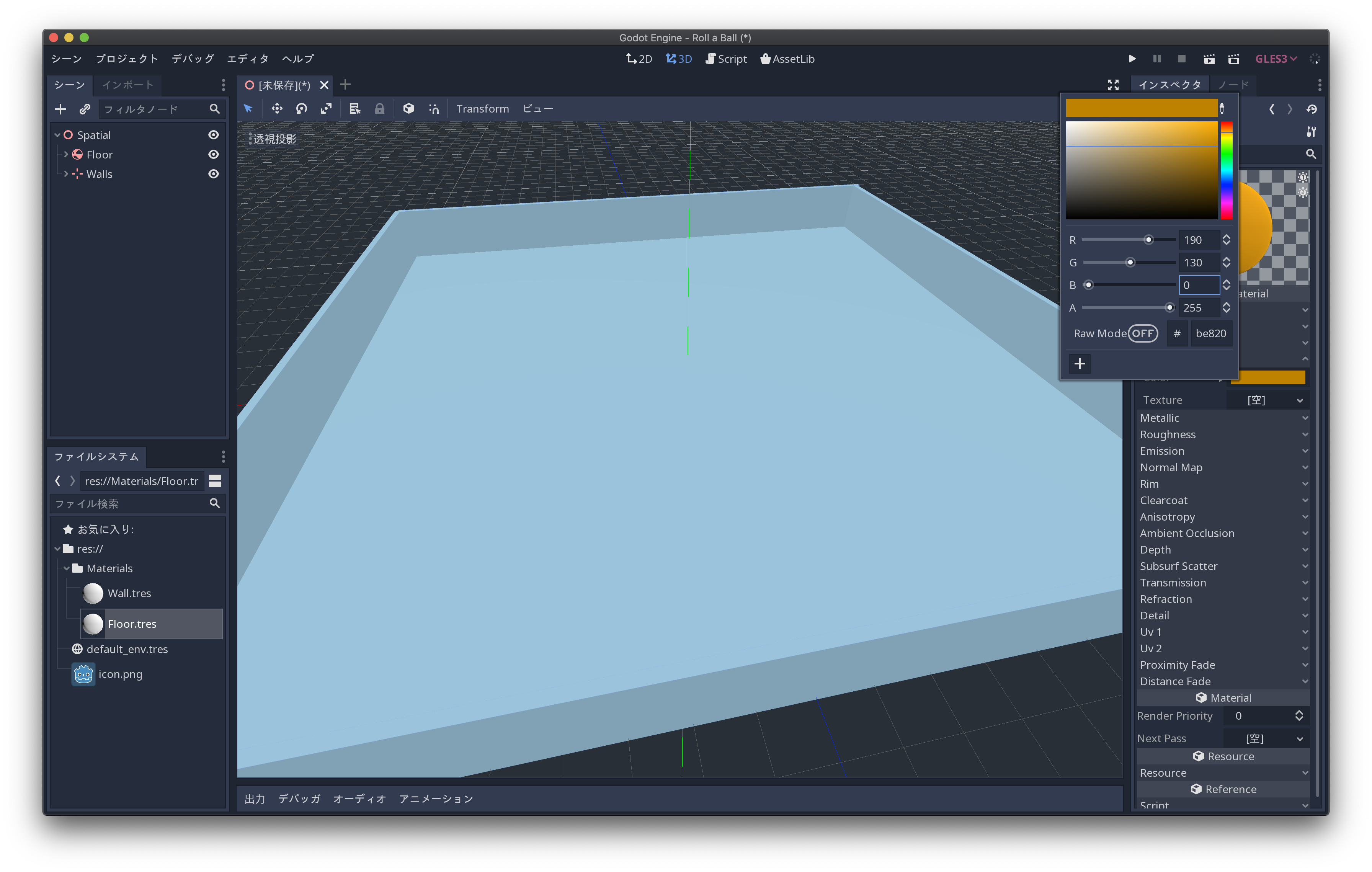
床のCSGBoxを選択し、インスペクタの「Material」に「Floor.tres」をドラッグアンドドロップします
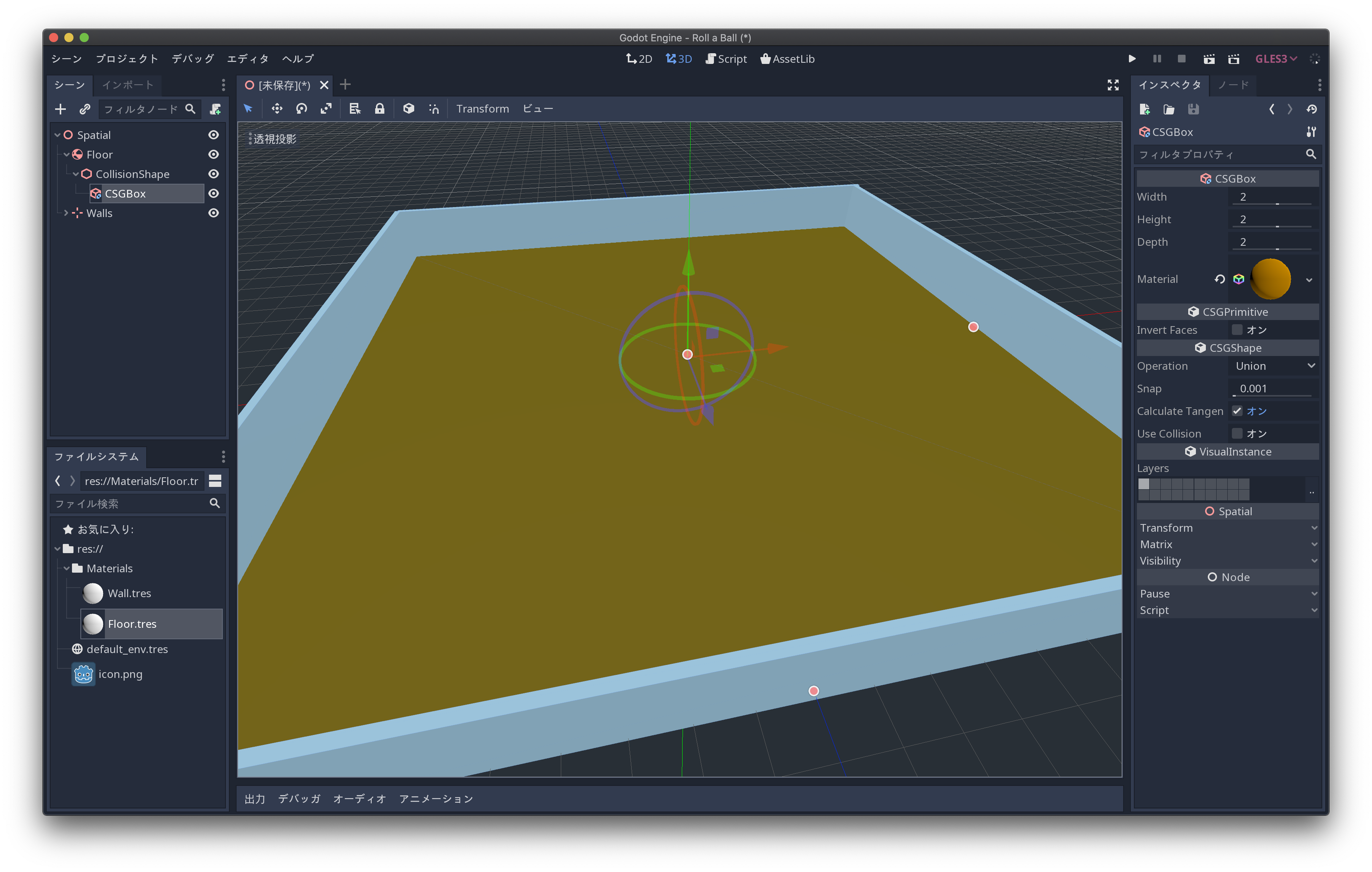
同様に壁のCSGBoxを選択し、「Wall.tres」を適用します
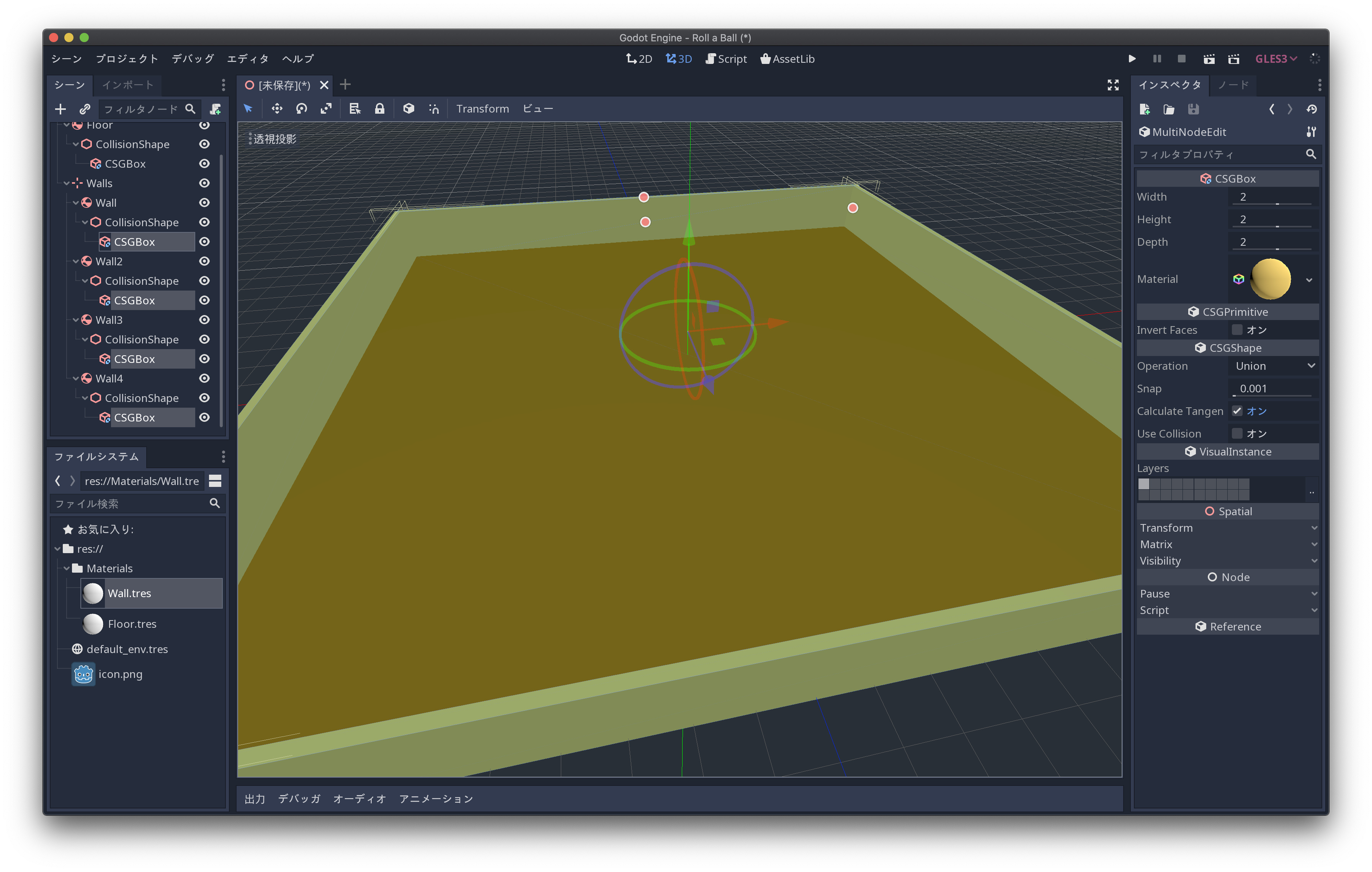
ちょっと気持ち悪い配色になっちゃいましたが、スクショ撮り直すのもしんどかったのでこのまま進めます
保存
ここでようやく保存します
シーン > シーンを保存を選びます
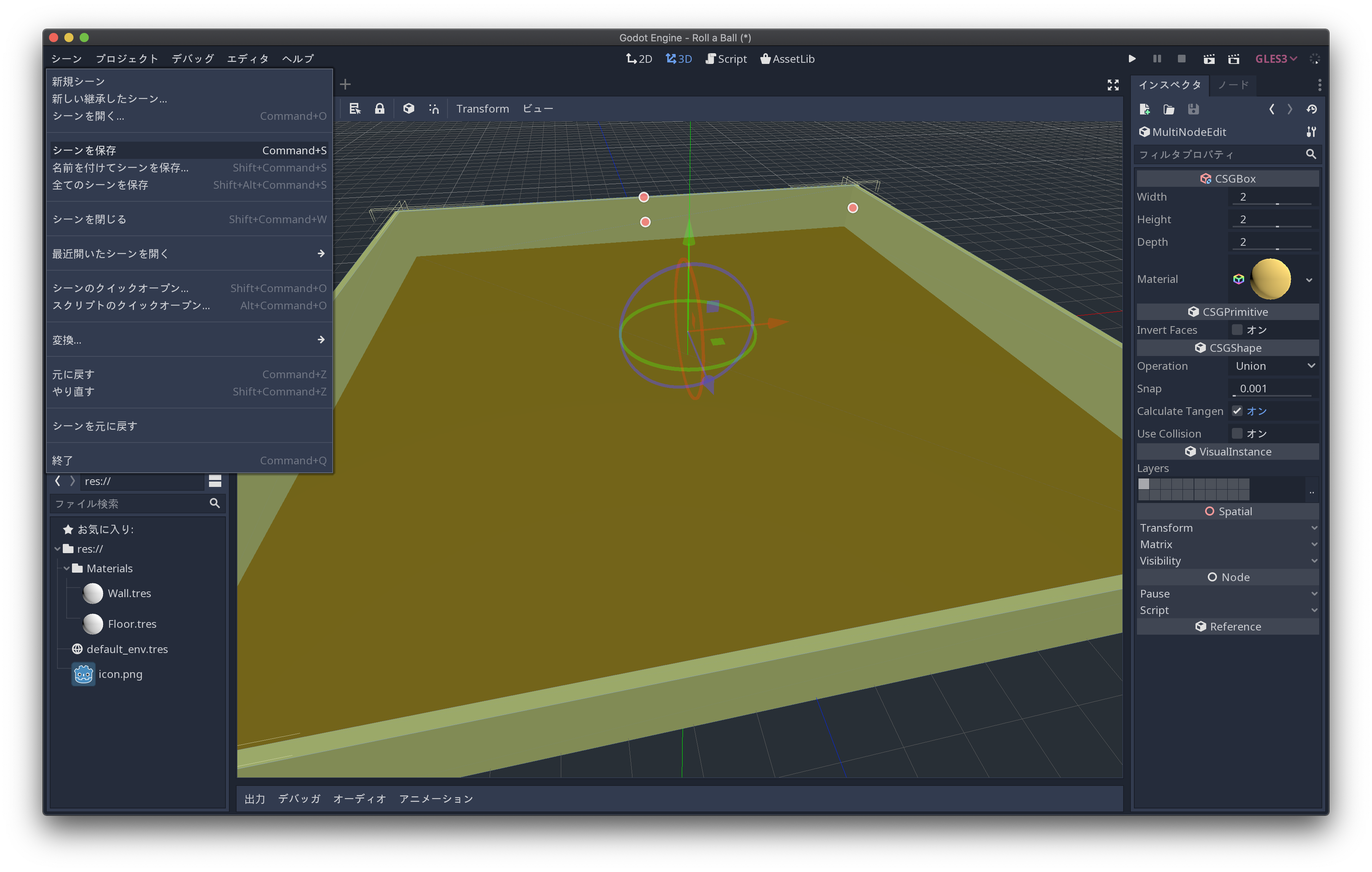
マテリアルと同様に「Scenes」フォルダを作成します
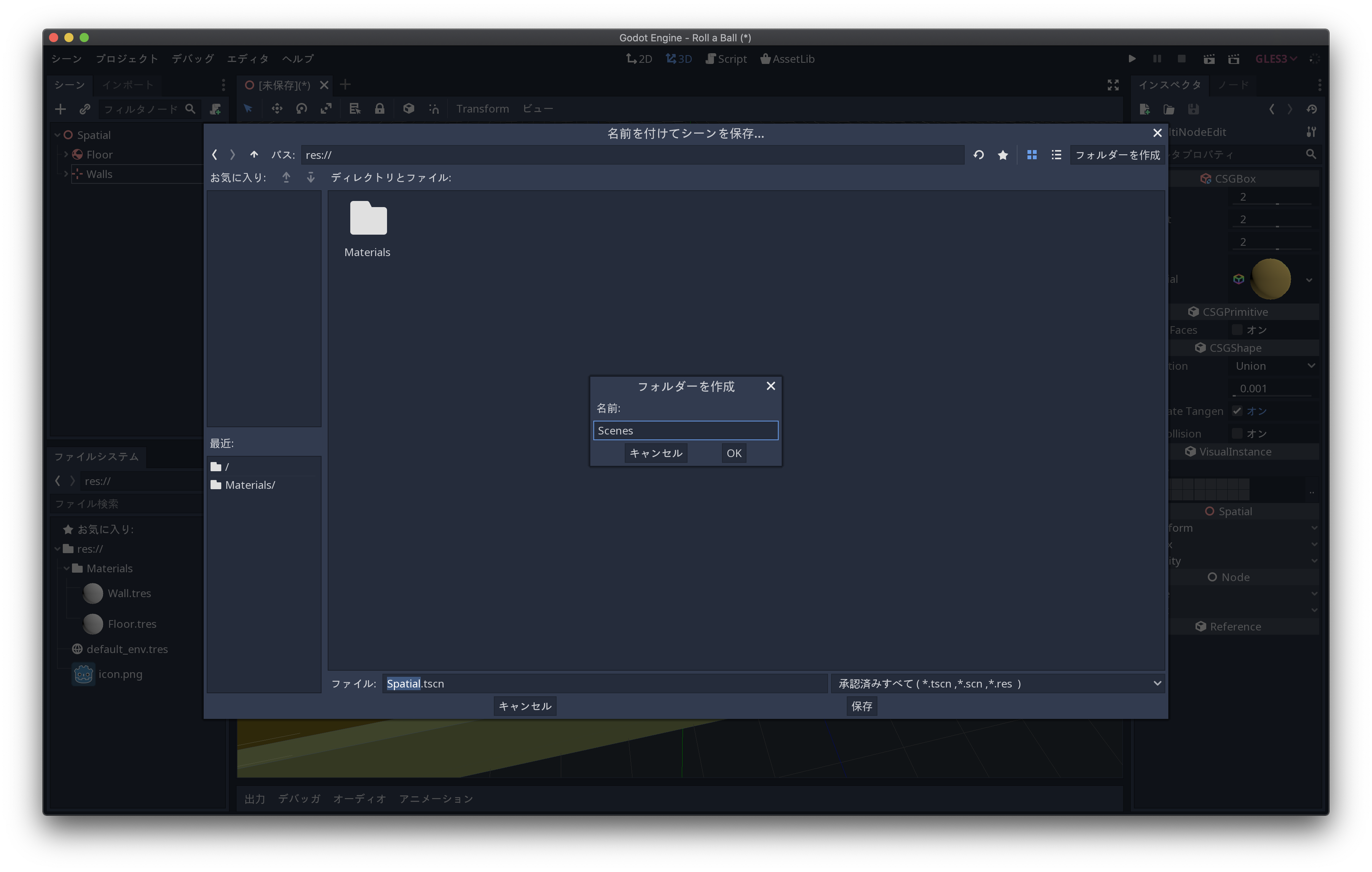
「Main.tscn」と名前をつけて保存します

パート3に続きます…